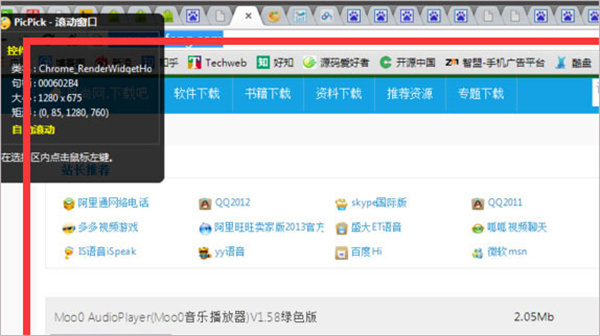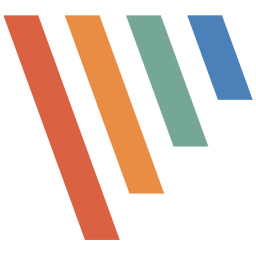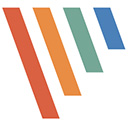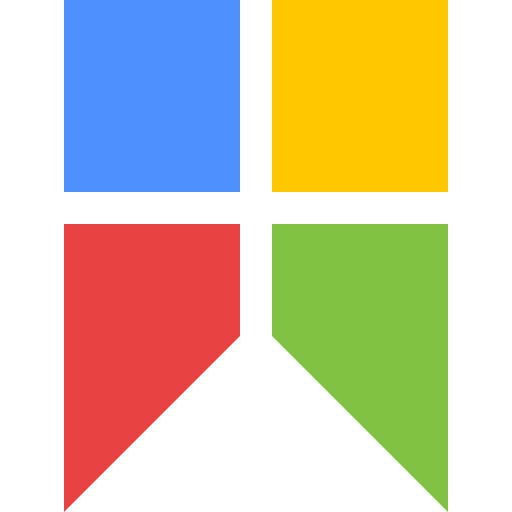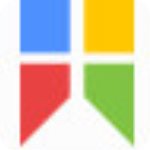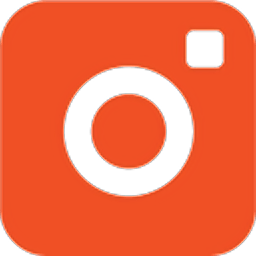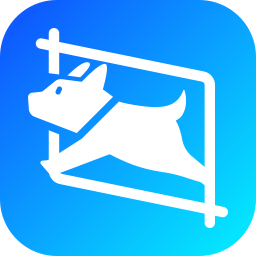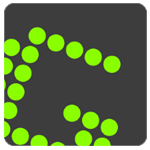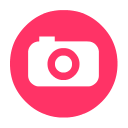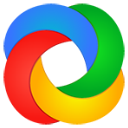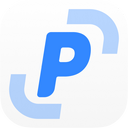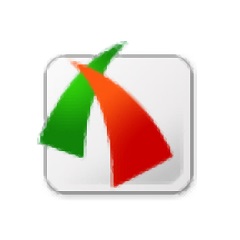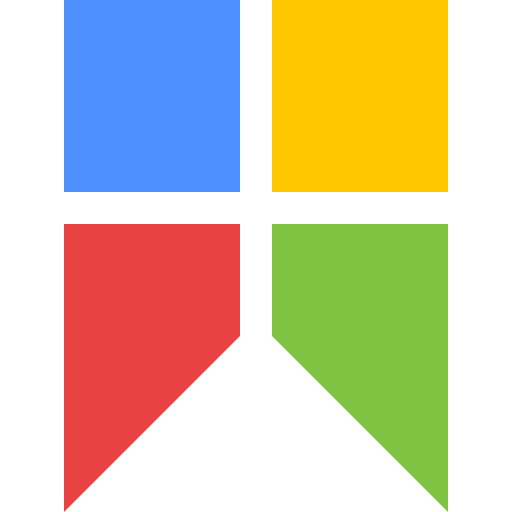PicPick是一款功能非常强大的电脑截图软件,这款软件支持的截图模式非常的多,包括全屏截图、活动窗口截图、自由选取截图等等。不管大家想要怎么截图,都可以通过这款软件来轻松实现。而且PicPick还有着非常强大的图片编辑功能,可以在截图之后对图片进行编辑,制作出更加符合要求的图片。下载安装网给大家分享PicPick中文版下载,对这款电脑截图软件有兴趣的朋友赶紧来下载吧!
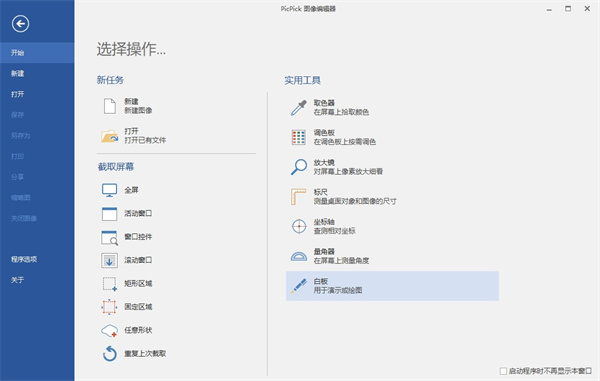
PicPick中文版软件特色
1、PicPick提供了多种截图模式,包括全屏截图、活动窗口截图、自由选取截图、固定区域截图以及滚动截屏等。这些功能可以满足用户在不同场景下的截图需求。特别是滚动截屏功能,使得用户能够轻松截取超出屏幕长度的内容,如长网页或长文档。
2、PicPick内置了图像编辑器,提供了剪切、复制、粘贴、旋转、缩放、色彩调整、擦除、形状、插入文本、印章等常用的图片编辑功能。用户可以在截图后直接在编辑器中对图片进行编辑和修正,无需切换到其他软件。此外,编辑器还支持最新的Ribbon风格菜单,使得操作更加直观和方便。
3、PicPick还具备取色器和调色板功能,帮助用户在屏幕上快速找到所需的颜色值。用户可以通过取色器在当前屏幕上选取颜色,并通过调色板进行颜色调整。这在进行图像编辑和设计时非常有用,可以大大提高工作效率。
4、PicPick提供了标尺、坐标轴、量角器等工具,支持屏幕尺寸(像素、厘米等多种单位)和相对坐标、角度的测量。这些功能使得用户能够在图片上进行精准的测量和标注,满足专业需求。
5、PicPick支持多种语言,包括简体中文,方便不同语言背景的用户使用。同时,软件界面简洁清新,操作简单易懂,用户可以快速上手。此外,PicPick还支持自动保存、自动上传到云盘、自动压缩等人性化功能,进一步提高用户的工作效率。
6、PicPick的体积小巧,占用系统资源少,不会给用户的电脑带来额外的负担。这使得它成为一款非常适合日常图片处理需求的工具。
PicPick怎么滚动截屏
1、先找到需要截图的区域,如下载图所示,停留在当前页面;

2、这个时候在picpick工具页面内,点击页面上的滚动截屏选项;
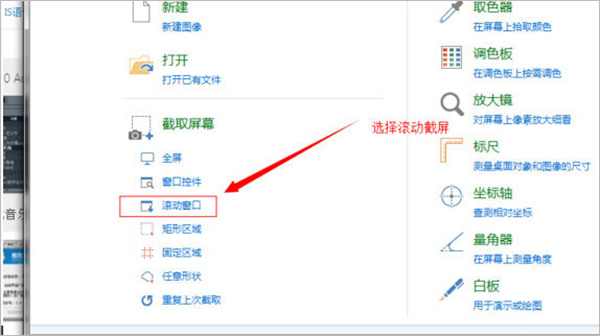
3、之后会出现选择滚动截屏后页面,会默认截图当前的画面;
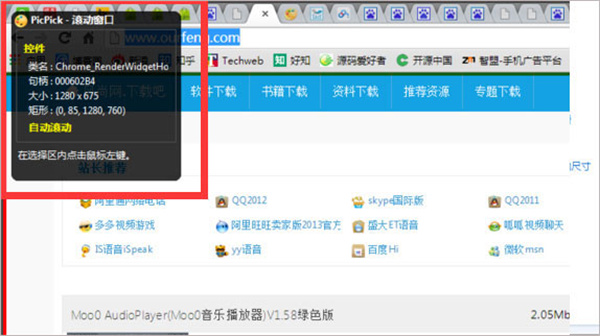
4、开始拖动右侧的进度条,使用鼠标上的滚珠向下翻页也是可以的;
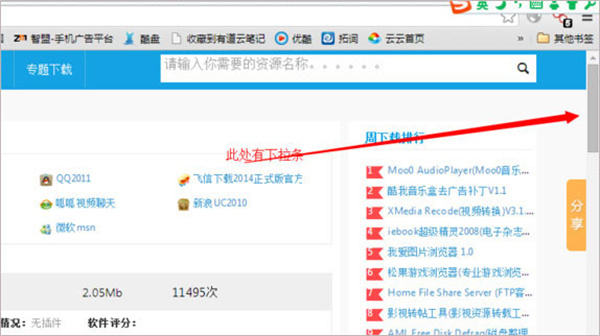
5、最后,选择完成,在选中区域中点击鼠标的左键即可完成截图,这样操作即可。